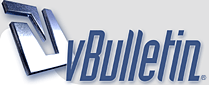
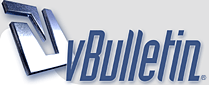 |
طراحي و رنگ آميزي در فتوشاپ 2 (كشيدن پرتره در فتوشاپ)
طراحي و رنگ آميزي در فتوشاپ 2
كشيدن پرتره در فتوشاپ در اين آموزش رنگ آميزي يك چهره رو ياد مي گيريد. مي تونيد طرح اوليه را در فتوشاپ ترسيم كنيد اما در این مقاله ، ما از يك طرح اسكن شده استفاده مي كنيم و فقط رنگ آميزيش رو در فتوشاپ انجام ميديم نتيجه نهايي كار شما ممكن دقيقاً مشابه طرح نهايي كه اينجا مي بينيد نشه اما با كمي تمرين مي تونيد طرح هاي زيبايي رو ايجاد كنيد http://p30city.net/gallery/image-42BD_4BF6CA39.jpg مرحله اول قبل از هر چيزي شما بايد طرح رو آماده كنيد و بعد از اسكن كردن طرح آن را در فتوشاپ باز كنيد. http://p30city.net/gallery/image-3570_4BF6CA80.jpg يك لايه جديد با عنوان طرح اوليه ايجاد مي كنيم opacity لايه رو پايين مياريم به طوري كه طرح اسكن شده مشخص باشه بعد روي اين لايه جديد با يك قلم كوچك و رنگ مشكي طرح رو دوباره مي كشيم. (همان طرح اسكن شده را كه ديده ميشود با قلم كوچك روي لايه اي كه opacity آن را كم كرده ايم مي كشيم البته بهتره جزيئات را دقيق تر از تصوير اسكن شده رسم كنيم) http://p30city.net/gallery/image-6E26_4BF6CAB2.jpg |
رنگ آميزي اوليه پوست
مرحله دوم
رنگ آميزي اوليه پوست مرحله دوم رنگ آميزي طرح يك لايه جديد در زير لايه طرح اوليه با نام color ايجاد مي كنيم و با استفاده از ابزار brush ( بايد از يك قلم نرم استفاده كنيم ) و رنگ e9b68b صورت را رنگ مي كنيم http://p30city.net/gallery/image-2C02_4BF6CB02.jpg با توجه به زاویه نور (که از بالا سمت چپ) تصوير است با يك قلم نرم و رنگي مشابه رنگ مرحله قبل كمي تر روي تصوير سايه ها را ايجاد مي كنيم http://p30city.net/gallery/image-1C23_4BF6CBE5.jpg Opacity قلم رو كم مي كنيم و روي بعضي از قسمتهاي صورت كه بايد سايه تيره تر باشد بيشتر كار مي كنيم و سايه مي زنيم. http://p30city.net/gallery/image-C6C3_4BF6CCAB.jpg |
رنگ آميزي موها
مرحله سوم
رنگ آميزي موها الان زمان رنگ كردن موهاست. كه باز هم با ابزار brush اين كار رو انجام ميديم البته اينبار با يك رنگ تيره تر . مي تونيد موقع انتخاب رنگ كد زير رو وارد كنيد تا از رنگ مشابه رنگي كه ما استفاده كرديم استفاده كنيد. كد رنگ: 3c210f. http://p30city.net/gallery/image-ACE1_4BF6CD62.jpg حالا بايد براي شكل گرفتن و طبيعي تر شدن موها جزئياتي رو به مو اضافه كنيم. براي اين كار مي تونيم از ترسيم خطوط نازك كه هر كدام در جهات مختلف هستند و كشيده مي شوند كمك بگيريم . در واقع اين خطوط ريز و نامنظم به ما كمك مي كنند تا موها شكل بگيرن و واقعي تر به نظر بيان. براي اينكار از يك رنگ روشن ( كد رنگ : 1e0d05 ) و يك رنگ تيره (كد رنگ: 9f815d) تر استفاده مي كنيم و خطوط نامنظم و ريزي ترسيم مي كنيم بعد از ترسيم خطوط مي تونيم از ابزار Smudge, رنگها رو كمي با هم تركيب كنيم تا جلوه بهتري پيدا كنن. پس ابتدا خطوط نامنظم رو با دو رنگي كه گفتيم رسم مي كنيم بعد ابزار Smudge را انتخاب و Opacity را روي 20 تنظيم مي كنيم و خيلي آروم رنگها رو تركيب مي كنيم. http://p30city.net/gallery/image-D43B_4BF6CDC5.jpg بايد در تمام قسمتها و كناره هاي سر اين خطوط ريز رو ايجاد كنيد تا زماني كه طرحتون چيزي شبيه به تصوير زير بشه. http://p30city.net/gallery/image-1248_4BF6CE0B.jpg |
كار روي جزئيات صورت (قسمتهاي روشن صوت)
كار روي جزئيات صورت
قسمتهاي روشن صوت در اين مرحله بايد به قسمت هايي از صورت نور اضافه كنيم براي اينكار از يك قلموي نرم استفاده مي كنيم توجه كنيد كه opacity قلم رو بايد كم كنيم. بهتره از يك رنگ روشن ffdebb براي ايجاد نوري كه روي صورت افتاده استفاده كنيم. بعد از انتخاب ابزار brush و كاهش opacity قلم به قسمتهايي از پيشاني و زير چشمها و بيني و چانه كه بايد روشن تر از قسمتهاي ديگه باشه رو رنگ مي كنيم شكل زير مي تونه به شما براي انتخاب و تصميم گيري اينكه كدام يك از قسمتهاي صورت روشن تر باشه كمك كنه http://p30city.net/gallery/image-1D74_4BF6CE97.jpg |
چشمها
رنگ آميزي چشمها حالا زمان ترسيم و رنگ آميزي چشمها رسيده. دوبازه ار ابزار brush استفاده مي كنيم. براي تكميل چشمها بايد قسمت سفيدي چشم و عنبيه رو رنگ كنيم توجه داشته باشيد كه استفاده از رنگ سفيد مطلق براي رنگ آميزي داخل چشم چندان مناسب نيست و باعث غيرواقعي شدن تصوير ميشه بهتره با يك قلموي نرم با opacity پايين و رنگي كه شبيه به رنگ رگهاي و مويرگهاي خوني است در داخل سفيدي چشم رسم كنيم تا چشمها واقعي تر به نظر بياد. براي رنگ كردن سفيدي چشم و عنبيه مي تونيد از نمونه رنگهايي كه در زير كد آنها رو قرار داديم استفاده كنيد. edddb9 و 797866 حالا بايد مطابق شكل زير رنگ و جزئيات بيشتري رو به چشمها اضافه كنيم http://p30city.net/gallery/image-E313_4BF6D00E.jpg با روشن كردن بعضي از قسمتهاي چشم ميتونيم براق بودن چشمها رو كه بر اثر نور ايجاد شده رو نشون بديم همچنين براي طبيعي تر شدن پلك ها مي تونيم با ايجاد سايه به پلك ها ضخامت بديم. http://p30city.net/gallery/image-BC15_4BF6D0B3.jpg حالا با يك رنگ روشن نقاطي در داخل و گوشه چشم ها ايجاد مي كنيم . http://p30city.net/gallery/image-6ACC_4BF6D0F9.jpg |
رنگ آميزي لب ها
رنگ آميزي لب ها
http://p30city.net/gallery/image-CC4D_4BF6D1AE.jpg براي شروع با ابزار brush لب ها را رنگ مي كنيم من براي لبها از رنگ d58b6a استفاده كردم. http://p30city.net/gallery/image-18C8_4BF6D1EA.jpg حالا تصوير لب به صورت يكنواخت و غيرواقعي دراومده . لب بالايي بايد تيره تر از لب پاييني باشه پس با يك رنگ تيره تر ( مي تونيد هنگام انتخاب رنگ از اين كد استفاده كنيد 8f6048 ) http://p30city.net/gallery/image-A405_4BF6D223.jpg براي واقعي تر نشون دادن لب ها بايد با يك قلمو نرم خطوط تيره تري روي لب بالا ايجاد كنيم. http://p30city.net/gallery/image-5951_4BF6D2A5.jpg براي لب هاي پايين هم اينكار رو انجام ميديم با اين تفاوت كه از رنگ روشن تري استفاده مي كنيم چون خطوط لب پايين بايد روشن تر از خطوط لب بالايي باشه. حالا لب بالايي رو انتخاب مي كنيم و با استفاده از ابزار burn به لب ها جلوه بيشتري ميديم http://p30city.net/gallery/image-0EFB_4BF6D2EC.jpg با ابزار brun روي لب پايين هم خطوطي رو ايجاد مي كنيم و با اضافه كردن اين خطوط و كار روي جزئيات سعي مي كنيم بافت لب رو كامل كنيم. http://p30city.net/gallery/image-A537_4BF6D33B.jpg حالا روي چين و چروك چشم و ابرو بيشتر كار مي كنيم براي اينكار مي تونيم از ابزار burn با opacity پايين استفاده كنيم . بعد با ابزار smudge رنگ ها رو كمي با هم مخلوط مي كنيم تا طبيعي تر بشه. http://p30city.net/gallery/image-25F3_4BF6D37D.jpg |
كار روي جزئيات صورت (گونه ها)
كار روي جزئيات صورت
گونه ها براي گونه ها از رنگ قرمز (e6986e) استفاده مي كنيم و صورت رو از حالت يكنواختي درمياريم و براي ريش صورت از رنگ خاكستري (908478 ) استفاده مي كنيم. يك قلموي نرم انتخاب مي كنيم و opacity قلم رو پايين مياريم و ريش رو مثل شكل زير مي كشيم بعد از رنگ كردن قسمتهايي از صورت به عنوان ريش مي تونيم با ابزار smudge رنگ ها رو با هم تركيب كنيم http://p30city.net/gallery/image-CD88_4BF6D4E3.jpg بعد با ابزار Smudge گوشه هاي موها رو كه هنوز كامل نشده با رنگهاي اطرافش مخلوط مي كنيم مثل شكل: http://p30city.net/gallery/image-8AEA_4BF6D55E.jpg كمي سايه هم براي طبيعي تر شدن صورت اضافه مي كنيم با ابزار Smudge رنگ نقاط مختلف پوست و همچنين ابروها را هم كمي تركيب مي كنيم. شكل زير انجام اين كار رو به شما نشون ميده. http://p30city.net/gallery/image-76E2_4BF6D5BC.jpg براي نشان دادن ريشه هاي مو كه در بالاي پيشاني ديده مي شود هم باز از ابزار Smudge استفاده مي كنيم و از انتهاي پيشاني به سمت موها خطوطي را مانند شكل زير ايجاد مي كنيم. http://p30city.net/gallery/image-AD9D_4BF6D5F3.jpg براي طبيعي تر شدن تصوير بهتره با افزودن نور روي بعضي نقاط بینی و سطح زیر بینی. باعث درخشش اين قسمتها شويم. با نگاه كردن به شكل زير قسمتهايي كه بايد به آنها نور اضافه بشه رو مي تونيد ببينيد http://p30city.net/gallery/image-A12D_4BF6D649.jpg اگه تمام مراحل رو با توجه به شكل ها انجام داده باشيد تصوير نهايي شما بايد چيزي شبيه به شكل زير شده باشه. البته نگران نباشيد با كمي تمرين و تكرار به راحتي مي تونيد طرحهاي زيبايي رو ايجاد كنيد. http://p30city.net/gallery/image-42BD_4BF6CA39.jpg منبع : psd.tutsplus ترجمه : متين |
| اکنون ساعت 01:18 AM برپایه ساعت جهانی (GMT - گرینویچ) +3.5 می باشد. |
Powered by vBulletin® Version 3.8.4 Copyright , Jelsoft Enterprices مدیریت توسط کورش نعلینی
استفاده از مطالب پی سی سیتی بدون ذکر منبع هم پیگرد قانونی ندارد!! (این دیگه به انصاف خودتونه !!)
(اگر مطلبی از شما در سایت ما بدون ذکر نامتان استفاده شده مارا خبر کنید تا آنرا اصلاح کنیم)